markdown模版插件的使用
1. 导入markdown插件
进入 网站管理后台- “模版管理” 下的 “模版插件”
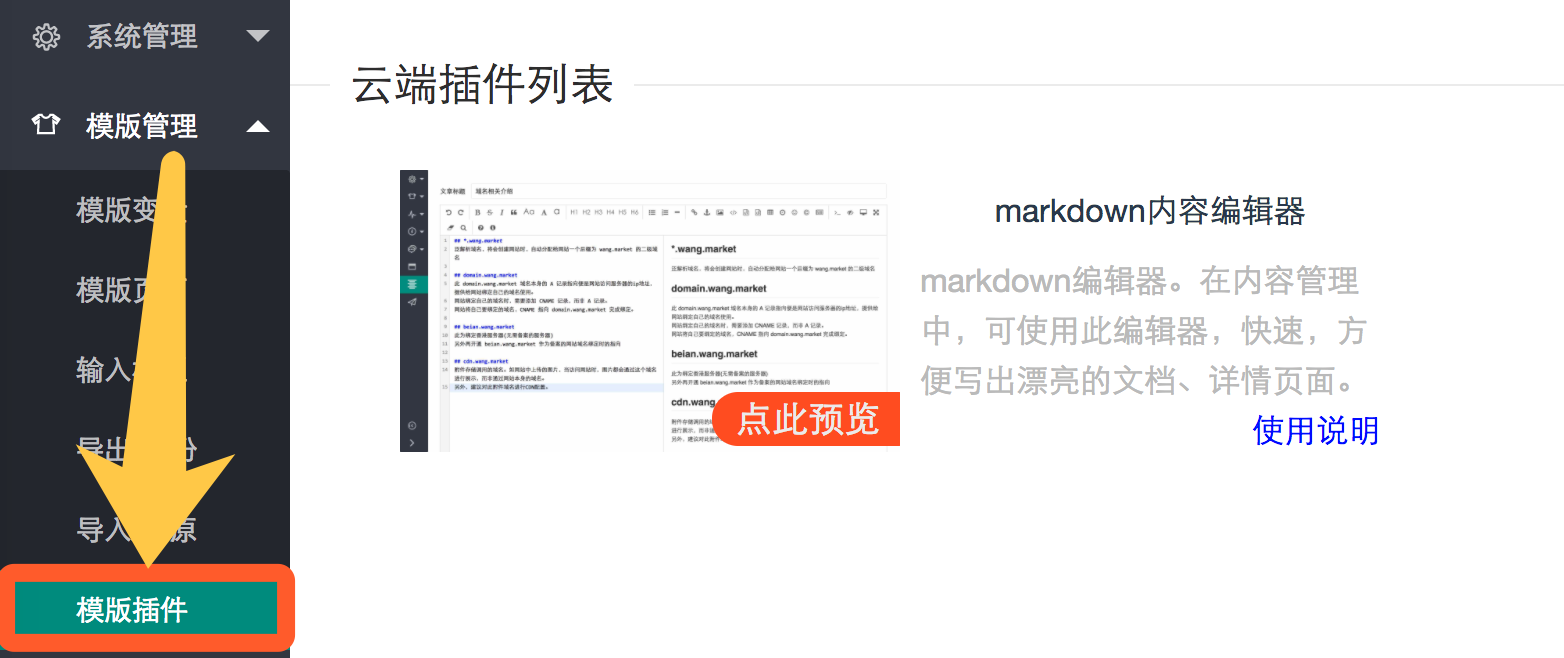
点击 “markdown内容编辑器” ,进行导入 markdown 插件。
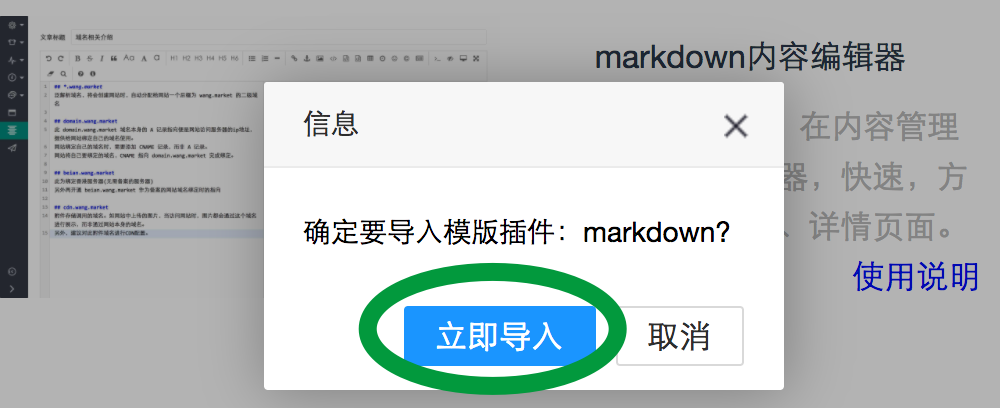
点击 “立即导入”
弹出导入的项的选择,要导入哪些
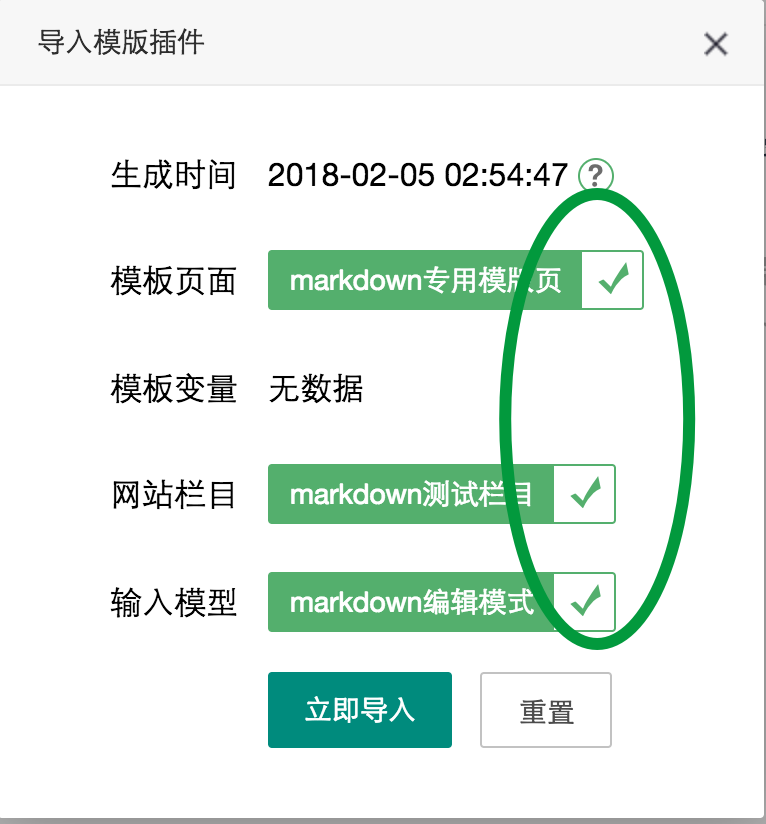
这里,打对勾,便是已选中。这里都进行选中,都导入。
点击 “立即导入” 按钮,将 markdown 插件导入。
2. 体验 markdown 编辑
进入 “内容管理”
会发现多了一个栏目 “markdown测试栏目”
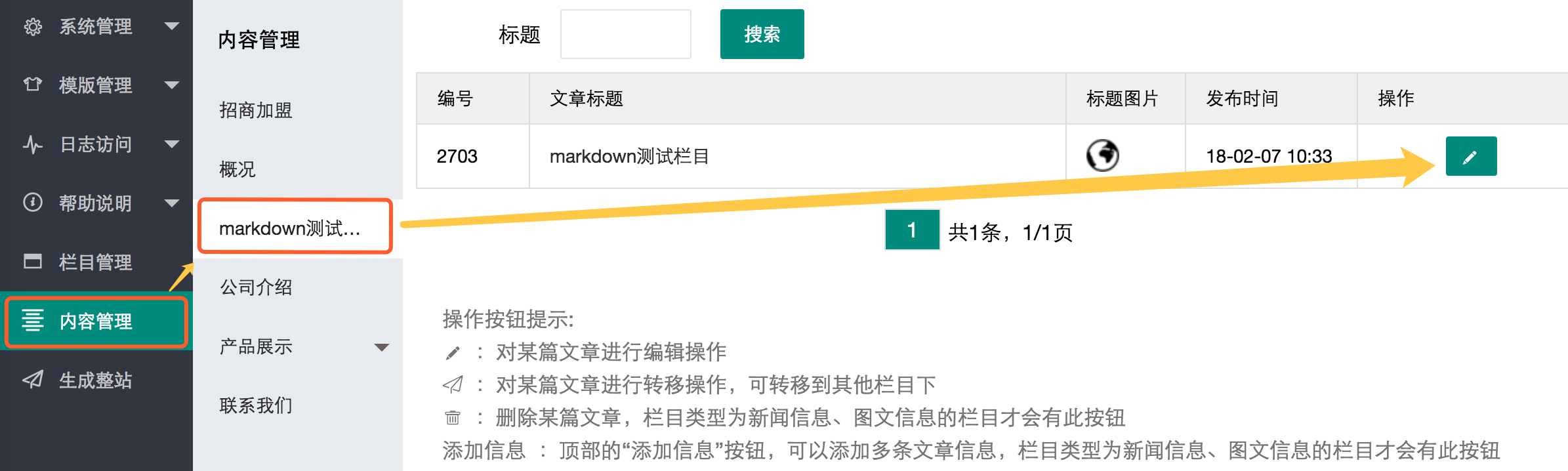
如上图所示,点击修改 “markdown测试…” 栏目中的文章,进入修改页面
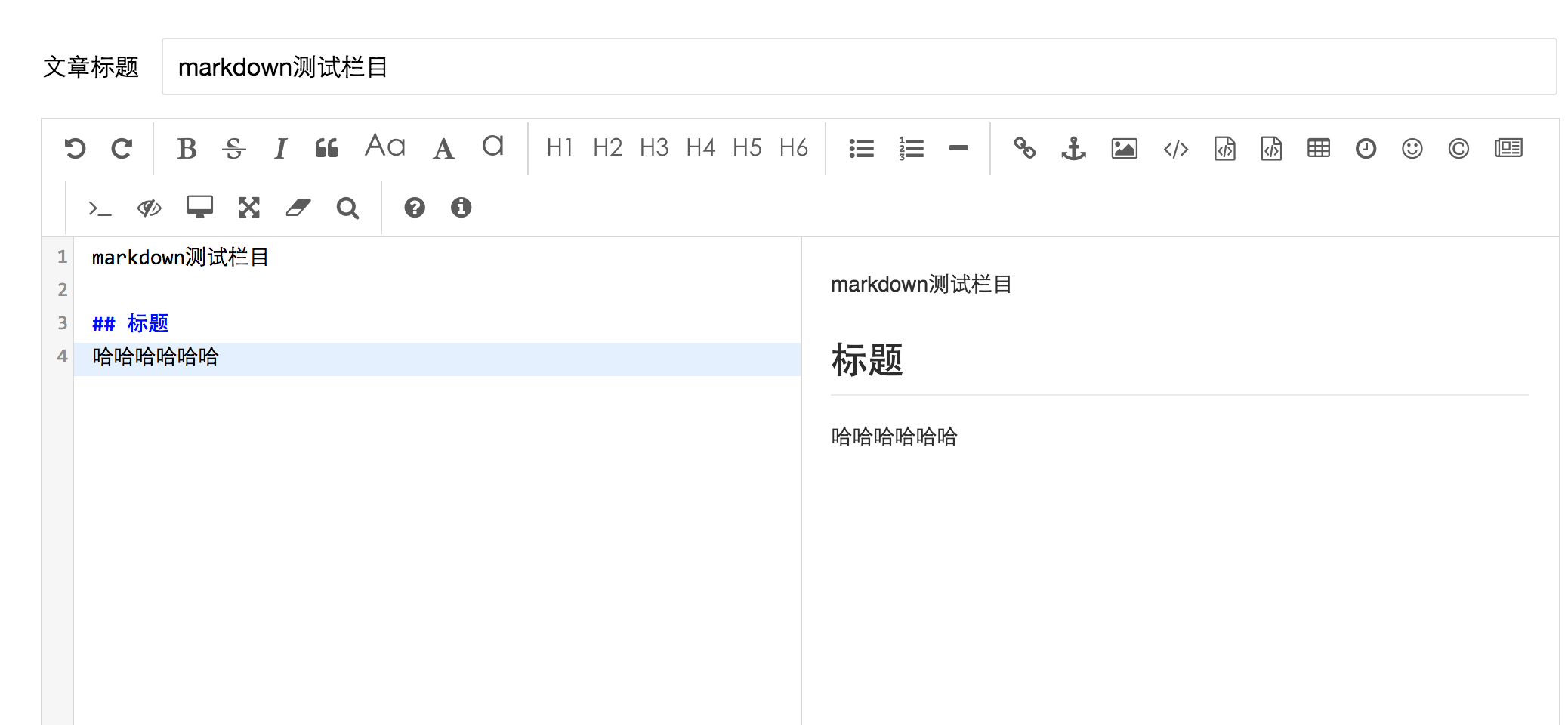
可以再次尽情书写。其中,左侧是编辑区,右侧是实时预览的效果。
编辑完后,点击下方 “保存” 按钮,进行保存。
查看生成的文章
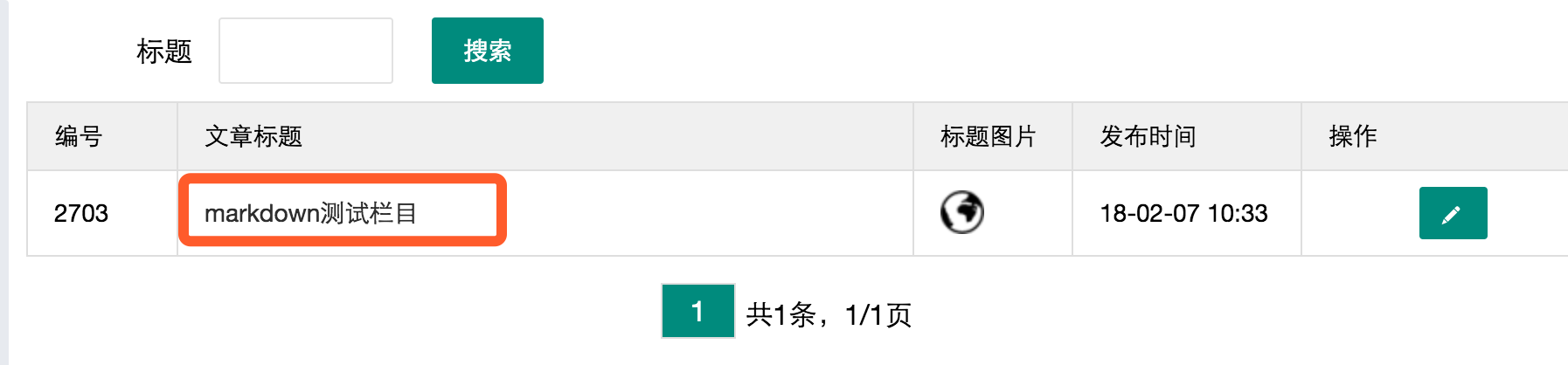
点击文章标题,可预览文章页面。
预览效果:
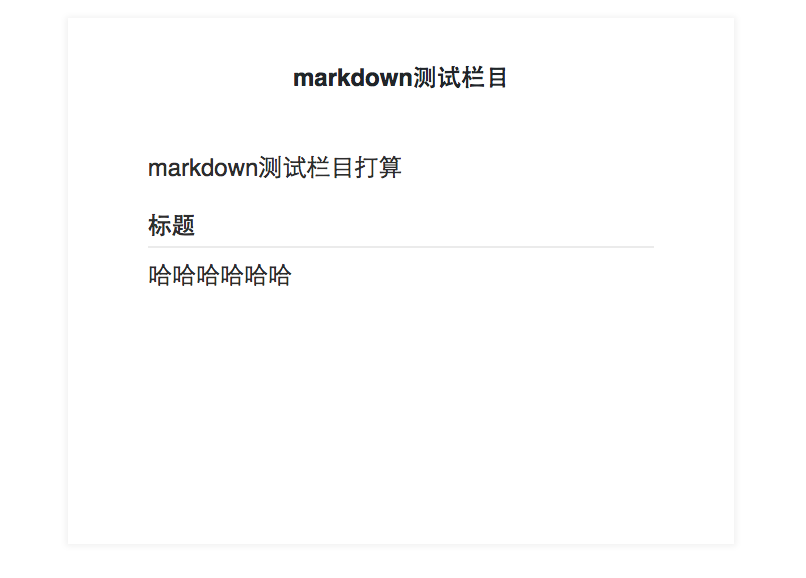
3. 让其他栏目使用markdown编辑
例如,想要让 “联系我们” 这个栏目也使用 markdown 编辑内容
进入左侧 “栏目管理”
找到 “联系我们” 这个栏目,点击其修改按钮
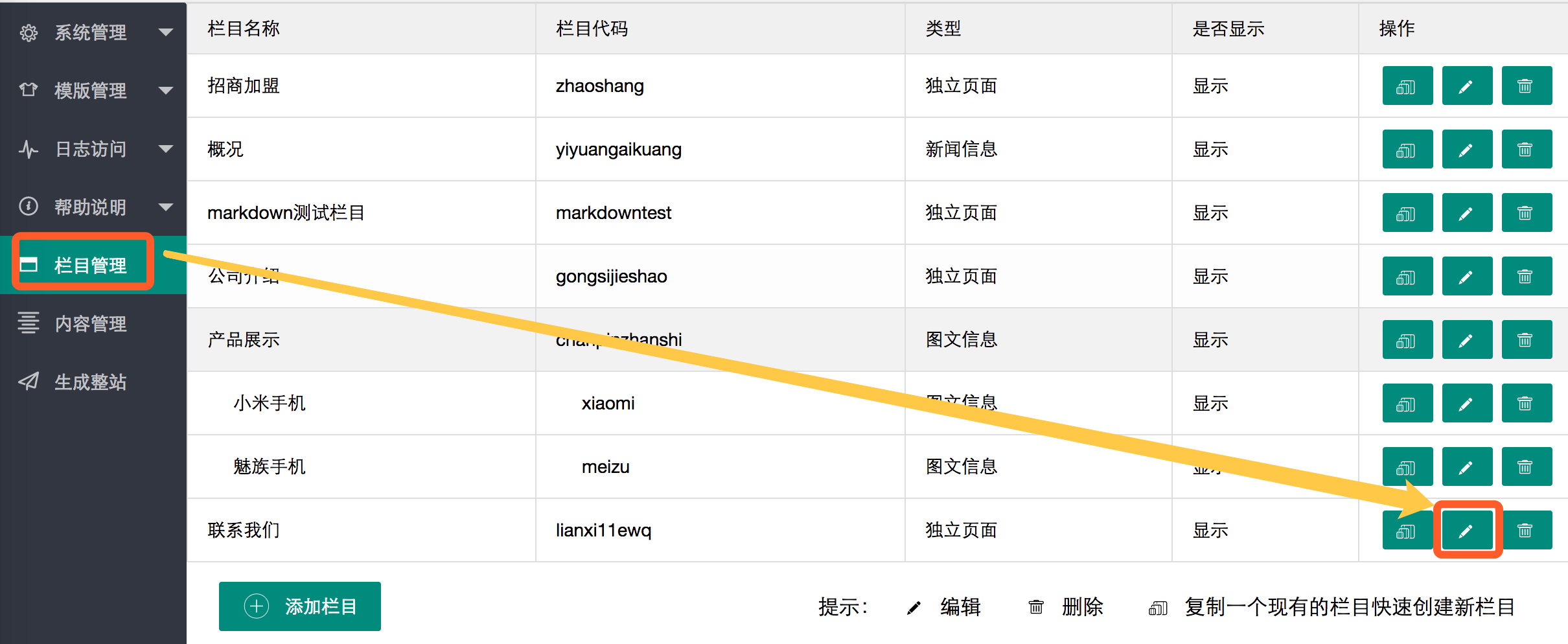
打开修改栏目的弹出窗口,如下图所示
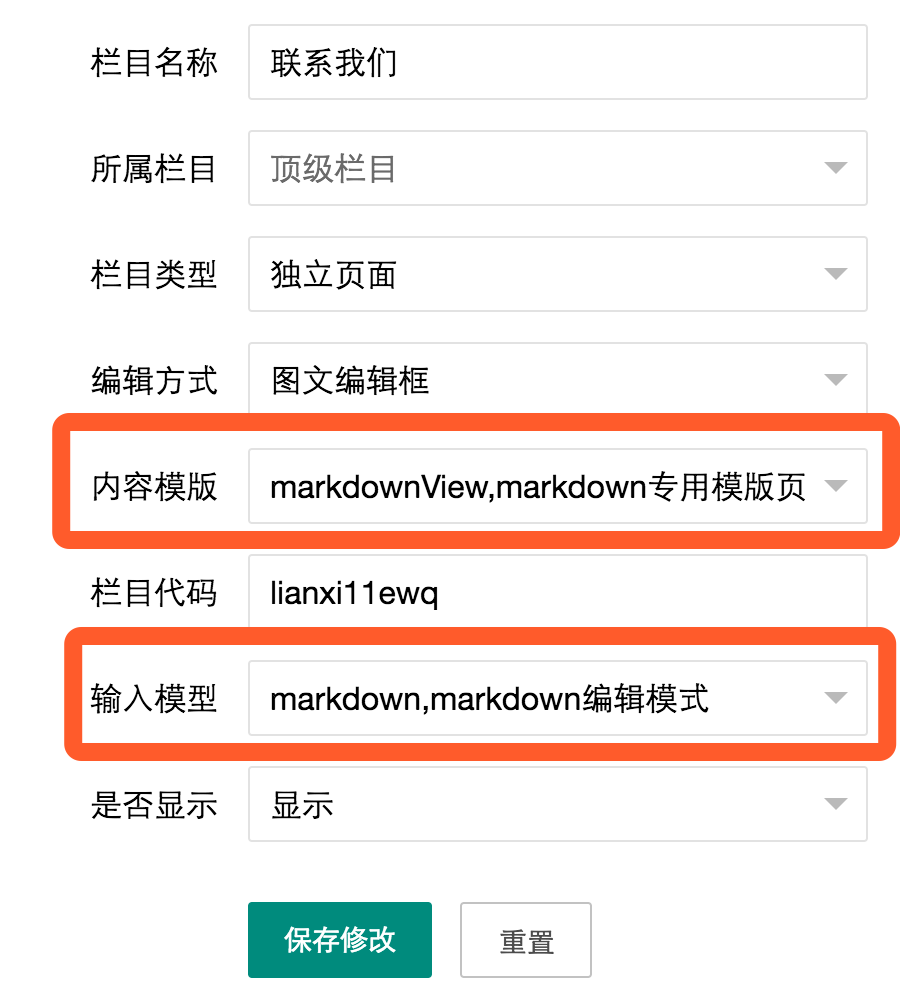
其中,“内容模版” 、 “输入模型” 这两项,如上图所示的选择 markdown 相关的, 点击 “保存修改” 按钮,进行保存。
进入左侧 “内容管理” , 找到 “联系我们” 进入
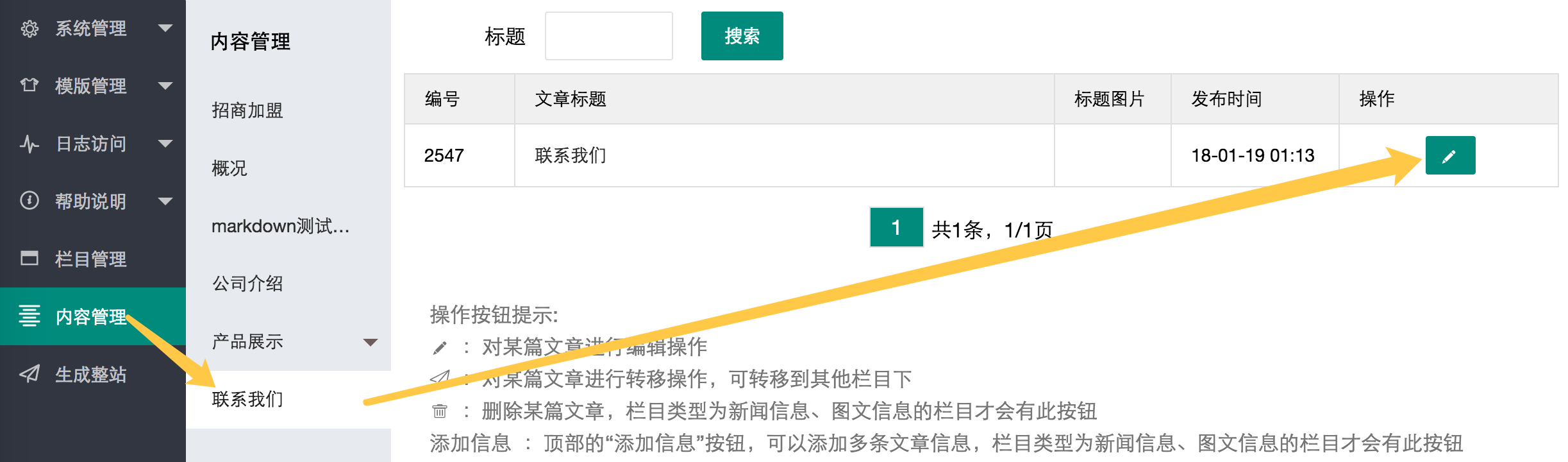
点击其修改按钮,即可看到效果。
如此,让 “联系我们” 栏目使用markdown编辑,完成!